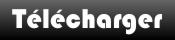Ombres & Lumières
Tutoriel présenté par : Jérémie F. Bellanger
Dernière mise à jour : 07 octobre 2010
Vous vous êtes sûrement déjà demandé comment passer du premier sprite suivant, au dernier :
C'est-à-dire : comment améliorer vos sprites (et vos tiles) pour qu'ils aient un rendu plus professionnel ? La réponse est simple : il s'agit de retravailler vos créations en leur appliquant des ombres et des lumières.
C'est une technique ancienne, héritée de la peinture, qui permet de simuler l'impact de l'éclairage sur les couleurs d'un objet / d'un personnage. En effet, dans la vraie vie, les couleurs ne sont jamais unies. Suivant l'orientation de la lumière, certaines parties seront plus illuminées et donc plus claires tandis que d'autres seront dans l'ombre et donc plus foncées.
Nous allons voir ici comment faire pour appliquer ces ombres et ces lumières à nos sprites. Comme précédemment, nous nous servirons de Tile Studio et vous pouvez télécharger le fichier suivant qui contient tous les sprites de ce tutoriel.
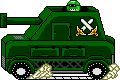
I - Un exemple facile : Skelett'Os
Nous allons commencer par un premier sprite facile et nous considèrerons que la lumière vient d'en haut (le plus simple). Nous avons donc notre sprite dessiné et colorié avec des couleurs unies : ici il s'agit de Skelett'Os :
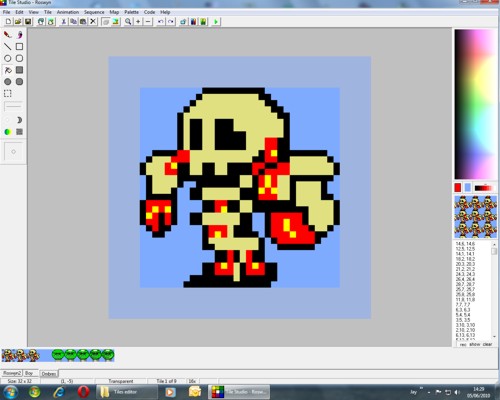
Nous allons commencer par appliquer des lumières. Pour cela, nous allons éclaircir le haut des différentes parties de notre sprite (puisque, rappelons-le, la lumière vient du haut).
Choisissez donc la couleur de base de chaque partie (clic gauche) puis choisissez une teinte plus claire. Selon les sprites et le rendu que l'on veut avoir, on peut faire un dégradé progressif de teinte de plus en plus claires, mais ici on se contentera de repasser le bord haut de chaque partie de notre sprite d'une couleur plus claire.
Voilà ce que ça donne :

N.B. : Tile Studio a aussi une option permettant d'ombrer/éclaircir (darken/lighten) mais le résultat n'est pas toujours optimum selon les teintes choisies.
Comme vous le voyez, par exemple, le haut du crâne de Skelett'Os est maintenant souligné d'une couleur ocre plus claire, le haut de ses mains est rose/rouge, etc...
Bien, passons maintenant aux ombres. En fait, la technique est la même, sauf que maintenant, on va surligner les parties du bas de notre sprite (celles qui sont dans l'ombre) avec une couleur plus foncée.
Voilà le résultat :
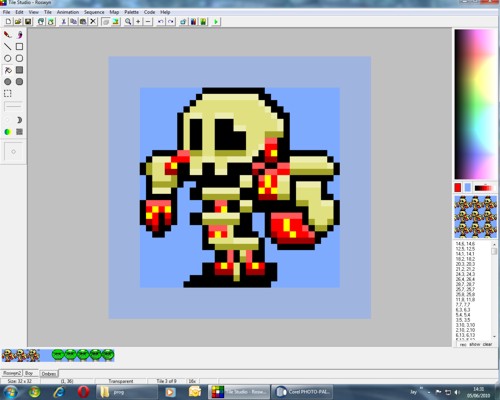
Vous remarquerez donc que cela permet de mettre en valeur les os de son torse, ses orbites vides ou même sa carrure ! Le résultat est donc nettement moins plat, plus pro et les joueurs de vos jeux n'en seront que plus satisfaits ;) (et vous aussi bien sûr !) !
II - Un exemple plus complexe : le Globulos vert à ressort
Le cas de notre Globulos vert à ressort est plus complexe. Pourquoi? Parce qu'on veut montrer qu'il est moitié fait en gelée, et que la réflexion de la lumière n'y est donc pas la même. Pour y arriver, le mieux est de s'inspirer d'une bille ;) :
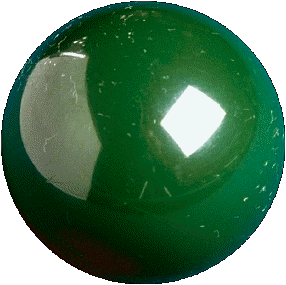
Voilà, à quoi ressemble notre Globulos de base :
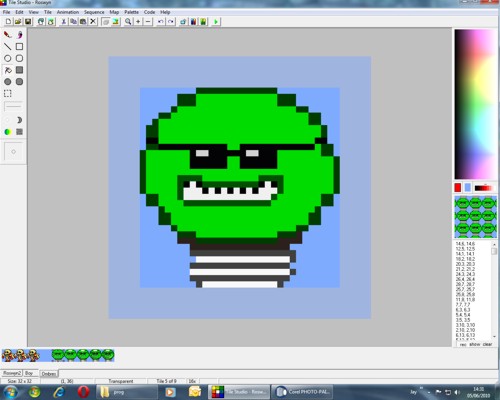
Vous remarquerez que ce n'est pas terrible. C'est même pire que notre Skelett'Os de base ! Pourquoi ? Parce qu'il n'y a aucun détail ou presque et que ça manque de relief.
C'est peut-être l'impression à laquelle vous vous êtes retrouvé confronté en dessinant vos premiers sprites. Pourtant, il ne faut pas vous décourager ! Il faut vous dire que le plus dur est fait, et qu'il ne reste plus maintenant qu'à peaufiner votre création pour lui donner une âme, et ce n'est pas si difficile !
On va commencer par lui donner quelques détails : les sourcils et un sourire ravageur ;) , ainsi qu'un reflet blanc, comme pour notre bille sauf que ce reflet sera sur le haut de la tête puisque la lumière vient d'en haut.
Voilà le résultat :
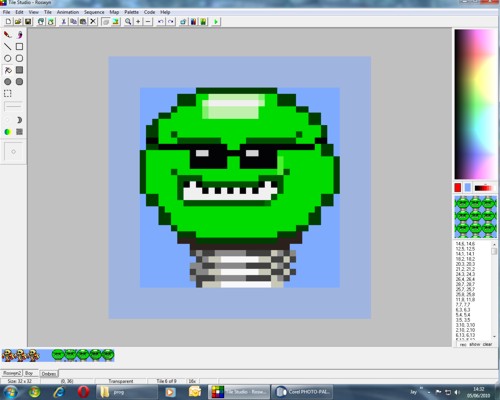
On va maintenant, rajouter des ombres, en suivant les contours comme pour notre Skelett'Os, sauf pour le coin bas droite, où on va décaler un peu l'ombre pour donner l'impression sphérique de notre Globulos, qui n'est pas tout plat. On va ainsi suivre une autre courbure en décalé, au dessus de la courbe basse du sprite.
Comme une image vaut mieux qu'un long discours :
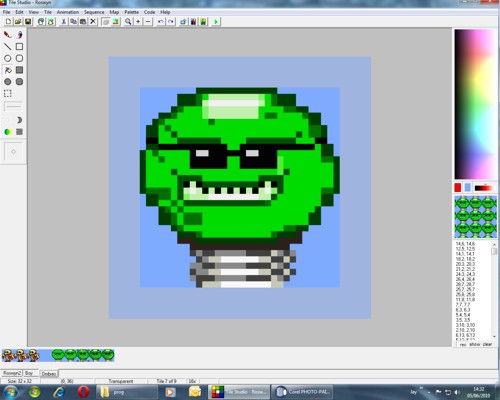
On va maintenant continuer notre ombrage mais avec une nouvelle couleur intermédiaire : entre le vert de base et le vert de l'ombre. Comme précédemment, on va suivre les bords à droite et des courbures décalées à gauche pour donner une impression sphérique.
N'hésitez pas à tester différentes façons et corrigez par touches jusqu'à obtenir le résultat désiré (fiez-vous à l'image du sprite grandeur réelle pour avoir une idée du résultat final).
Voilà, notre Globulos tout ombré :
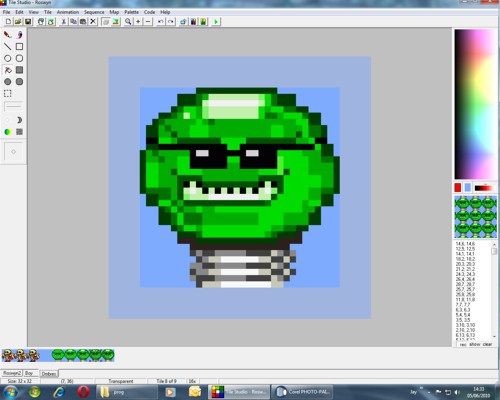
Il ne nous reste plus qu'à ajouter des éclaircissements sur le haut de la tête, puis sur le bas droit du sprite pour donner l'impression d'un reflet, sur la même courbure (à peu près) que celle de l'ombrage le plus bas de tout à l'heure.
Voilà le résultat final, tel qu'on peut le voir dans Wiwi's Adventures (si vous avez bien remarqué, c'est une variante du Globulos de Roswyn, mais avec un ressort et des lunettes de soleil ;) ) :
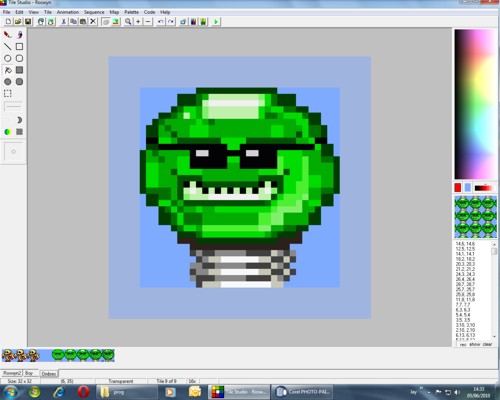
Voilà, j'espère que ce tutoriel vous aura aidé à y voir un peu plus clair et vous aura donné 2-3 techniques pour embellir vos créations.
D'ailleurs, n'hésitez pas à venir les présenter sur le forum, nous serons heureux de vous donner un avis ;) !